ASA: Collegare un modem robotico USA alla porta console
Sommario
Introduzione
Questo documento spiega come collegare un modem US Robotics alla porta console di un'appliance Cisco Adaptive Security Appliance (ASA) con porte console RJ-45. Questa procedura può essere utilizzata anche per altri tipi di modem, tuttavia è necessario consultare la documentazione del modem per la stringa di inizializzazione equivalente.
Nota: non è possibile collegare un modem alla porta AUX dell'ASA come accade sui router o sugli switch. La porta AUX è destinata a dispositivi quali i terminal server.
Nota: i modem non protetti non devono essere collegati alla porta della console. Le porte console non disconnettono gli utenti quando il rilevamento della portante viene perso, il che può lasciare un problema di sicurezza. Per evitare questo problema, usare un'impostazione di timeout sicuro del modem o della console nell'appliance ASA che disconnette l'utente dopo il periodo di tempo specificato nel comando timeout. Per ulteriori informazioni sui vantaggi e gli svantaggi del collegamento di un modem alla porta console, consultare la sezione Problemi delle porte console in questo documento.
Prerequisiti
Requisiti
Nessun requisito specifico previsto per questo documento.
Componenti usati
Per la stesura del documento, è stata usata una appliance Cisco ASA serie 5500 con software versione 7.0 e successive.
Le informazioni discusse in questo documento fanno riferimento a dispositivi usati in uno specifico ambiente di emulazione. Su tutti i dispositivi menzionati nel documento la configurazione è stata ripristinata ai valori predefiniti. Se la rete è operativa, valutare attentamente eventuali conseguenze derivanti dall'uso dei comandi.
Convenzioni
Per ulteriori informazioni sulle convenzioni usate, consultare il documento Cisco sulle convenzioni nei suggerimenti tecnici.
Attività eseguite
-
Configurare il modem per la connettività della console. Poiché la porta console non supporta la funzionalità reverse Telnet, è necessario impostare la stringa di inizializzazione del modem (stringa di inizializzazione) prima di connettere il modem alla porta console dell'ASA.
-
Collegare il modem alla porta console dell'appliance ASA.
-
Configurare l'appliance ASA per accettare le chiamate in arrivo.
Queste attività sono spiegate nella sezione Procedura dettagliata di questo documento.
Procedura dettagliata
Per collegare un modem US Robotics alla porta console di un'appliance Cisco ASA, completare la procedura seguente:
-
Collegare il modem a un PC. Questo passaggio è necessario per accedere al modem e impostare la stringa di inizializzazione.
Collegare un adattatore da RJ-45 a DB-9 contrassegnato come "Terminal" alla porta COM del PC. Dall'estremità RJ-45 dell'adattatore, collegare un cavo RJ-45—RJ-45 piatto satinato (codice CAB-500RJ= ), in dotazione con tutte le appliance Cisco ASA per le connessioni della console. Per collegare il cavo a rotolamento alla porta DB-25 del modem, è inoltre necessario un adattatore RJ-45-DB-25 contrassegnato come "MODEM" (numero parte CAB-25AS-MOD).
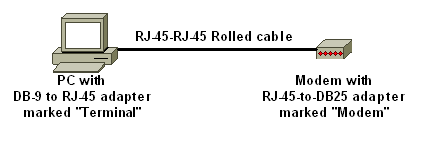
-
Sul modem, spegnere il modem, impostare l'interruttore DIP sette su down, quindi accendere il modem per ripristinare le impostazioni predefinite. Quindi, spegnere nuovamente il modem. Per informazioni sulle impostazioni dello switch DIP, vedere la sezione Varie di questo documento.
-
Inversione di Telnet dal PC al modem.
Utilizzare un programma di emulazione terminale sul PC, ad esempio HyperTerminal, e accedere al modem del PC tramite la porta COM a cui ci si è connessi nel passaggio 1. Una volta connessi al modem del PC tramite la porta COM, è necessario applicare la stringa di inizializzazione (vedere passaggio 4). Per un esempio, fare riferimento alla sezione Esempio di sessione HyperTerminal nel documento sulla configurazione dei modem client per l'utilizzo con i server Cisco Access.
-
Digitare questa stringa di inizializzazione che scrive le impostazioni della stringa di inizializzazione desiderate nella NVRAM:
AT&FS0=1&C1&D2&H0&R1&B1&M4&K0&N6&W
Nota: gli 0s in questa stringa sono zero. Per informazioni sulle stringhe di inizializzazione, vedere la sezione Varie di questo documento.
Nota: il modem dovrebbe rispondere correttamente. Se il modem non risponde, verificare che l'hardware e i cavi del modem funzionino correttamente.
-
Immettere questa stringa di inizializzazione per disabilitare Echo e codici risultato:
ATE0Q1&W
-
Impostare gli interruttori DIP 4 e 8 su down e mantenere il resto su. Spegnere e riaccendere il modem.
-
Scollegare il cavo RJ-45 dall'adattatore RJ-45-to-DB-9 del PC e collegarlo alla porta console dell'appliance ASA.
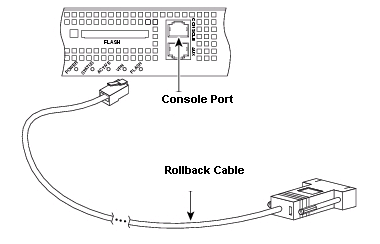
Nota: un cavo piatto in saturazione da RJ-45 a RJ-45 con adattatori da RJ-45 a DB-25 (codice CAB-25AS-MOD) su entrambe le estremità non può essere utilizzato a causa di coppie di segnali errate.
-
Accendere il modem.
-
Per motivi di sicurezza, è necessario configurare il timeout della console e abilitare la password nell'appliance ASA.
!--- Configure console idle timeout for 10 minutes. ASA5510(config)#console timeout 10
Se l'appliance ASA non ha una password di abilitazione, le connessioni in arrivo non possono accedere alla modalità di abilitazione.
!--- In order to allow incoming calls to enter enable mode: ASA5510(config)#enable password asa123
-
Utilizzare un telefono analogico per verificare che la linea telefonica sia attiva e funzioni. Quindi collegare la linea telefonica analogica al modem.
-
Verificare la connessione modem inizializzando una chiamata in modalità di esecuzione modem all'appliance ASA da un altro dispositivo (ad esempio, un PC).
Utilizzare un programma di emulazione terminale sul PC, ad esempio HyperTerminal, e accedere al modem del PC tramite una delle porte COM. Dopo aver collegato il modem al PC tramite la porta COM, avviare la connessione all'appliance ASA. Per un esempio, fare riferimento alla sezione Esempio di sessione HyperTerminal nel documento sulla configurazione dei modem client per l'utilizzo con i server Cisco Access.
Nota: la linea della porta della console non esegue il protocollo PPP (Point-to-Point Protocol). Non è quindi possibile comporre il numero utilizzando Microsoft Windows Dialup Networking (DUN) per questa connessione.
-
Una volta stabilita la connessione, premere <Return> per visualizzare la richiesta sull'appliance ASA.
Problemi relativi alla porta della console
La connessione di un modem alla porta console di un'appliance ASA offre diversi vantaggi. Tuttavia, gli svantaggi sono notevoli.
Vantaggi della connessione di un modem alla porta della console
-
È possibile recuperare le password in remoto. Per spegnere l'appliance, potrebbe essere necessario avere qualcuno in loco con l'appliance ASA. Inoltre, è identico all'essere presenti con l'ASA.
-
È un modo pratico per collegare un modem a un'ASA senza porte asincrone. Questa operazione è utile se è necessario accedere all'appliance ASA per la configurazione o la gestione.
Svantaggi quando si collega un modem alla porta della console
-
La porta console non supporta il controllo del modem RS232 (Data Set Ready/Data Carrier Detect (DSR/DCD), Data Terminal Ready (DTR)). Pertanto, quando la sessione di esecuzione termina (disconnessione), la connessione modem non si interrompe automaticamente. L'utente deve disconnettere manualmente la sessione.
-
Se la connessione modem si interrompe, la sessione di esecuzione non viene reimpostata automaticamente. Ciò può rappresentare un problema per la sicurezza, in quanto una chiamata successiva al modem può accedere alla console senza immettere una password. Quando si imposta un timeout di esecuzione limitato sull'appliance ASA, è possibile ridurre le dimensioni del foro. Tuttavia, se la protezione è importante, utilizzare un modem in grado di fornire una richiesta di password.
-
A differenza di altre linee asincrone, la porta della console non supporta il controllo del flusso hardware (CTS/RTS, Clear to Send/Ready to Send). Cisco consiglia di non utilizzare alcun controllo del flusso. In caso di sovraccarico dei dati, tuttavia, è possibile attivare il controllo di flusso software (XON/XOFF).
-
La porta della console non dispone della funzionalità reverse Telnet. Se il modem perde la stringa di inizializzazione memorizzata, l'unico rimedio è scollegare fisicamente il modem dall'appliance ASA e collegarlo a un altro dispositivo (ad esempio un PC) per reinizializzarlo.
-
Impossibile utilizzare una porta console per il routing su chiamata su richiesta perché non dispone di un'interfaccia asincrona corrispondente.
Varie
Switch Dip
Nella tabella seguente viene riportato un elenco delle funzioni degli switch DIP su un modem US Robotics:
ON = Giù, OFF = Su
| Dip Switch | Descrizione |
|---|---|
| 1 | Override DTR |
| 2 | Codici risultato verbali/numerici |
| 3 | Visualizzazione codice risultato |
| 4 | Eliminazione dell'eco locale in modalità comando |
| 5 | Eliminazione risposta automatica |
| 6 | Sostituzione CD |
| 7 | Accensione e ripristino dei valori predefiniti del software ATZ |
| 8 | Riconoscimento set comandi AT |
Stringa di inizializzazione
La stringa di inizializzazione immessa per questa configurazione ha le seguenti caratteristiche:
AT&FS0=1&C1&D2&H0&R1&B1&M4&K0&N6&W
| Comando AT | Descrizione |
|---|---|
| &F0 | Impostazioni predefinite (nessun controllo del flusso) |
| S0=1 | Risposta automatica al primo squillo |
| &C1 | Utilizza lo stato effettivo della portante dal modem remoto per il rilevamento della portante dati (scelta consigliata) |
| &D2 | Lo spegnimento di DTR attiva la disconnessione del modem, invia il codice risultato OK e disattiva la risposta automatica quando DTR è disattivato (impostazione predefinita). |
| &R1 | In modalità sincrona, CTS è sempre attivo e RTS viene ignorato |
| &M4 | Modalità ARQ/Normal |
| &K0 | Disabilita compressione dati |
| &N6 | La velocità massima di collegamento (velocità DCE) è 9600 bps |
| &W | Memorizza configurazione nella NVRAM |
| &T1 | Seleziona la modalità di connessione sincrona con la modalità di comando non in linea asincrona |
Aggancio per cavi da RJ-45 a DB-9 o DB-25
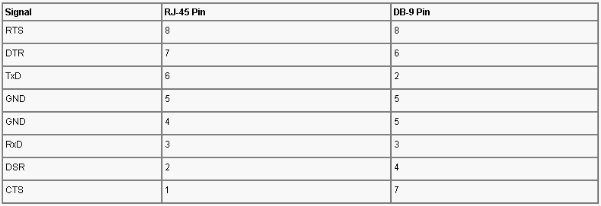
Attacchi per cavi (console) RJ-45
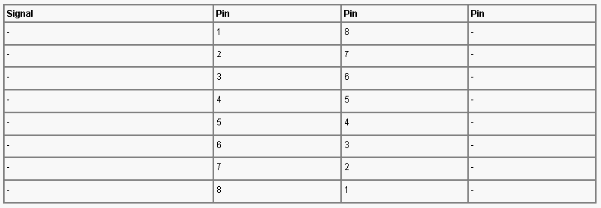
Informazioni correlate
Cronologia delle revisioni
| Revisione | Data di pubblicazione | Commenti |
|---|---|---|
1.0 |
04-Dec-2006 |
Versione iniziale |
 Feedback
Feedback